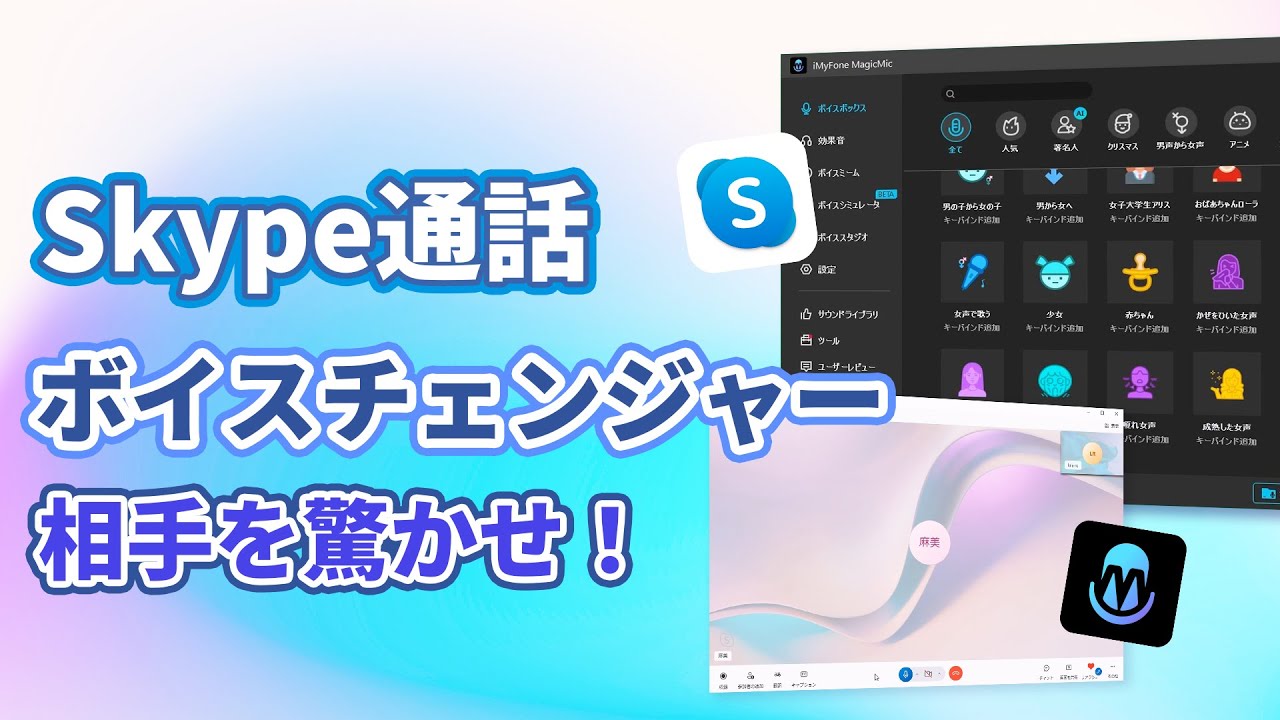スマホやPCなどの通話中に女声や男声にするボイチェンはありますか?
もちろん!対応したボイスチェンジャーを使用すると、通話しながら声を変えることは可能です。ただし、一口にボイチェンと言っても、様々なツールがありますが、機能によって通話中の変声にサポートしないボイスチェンジャーもありますよ。
そこで、今回の記事では実際に体験した通話で使えるボイスチェンジャーソフトやアプリを4つご紹介します。具体的な利用手順も説明するので、ぜひ最後までご覧くださいね!
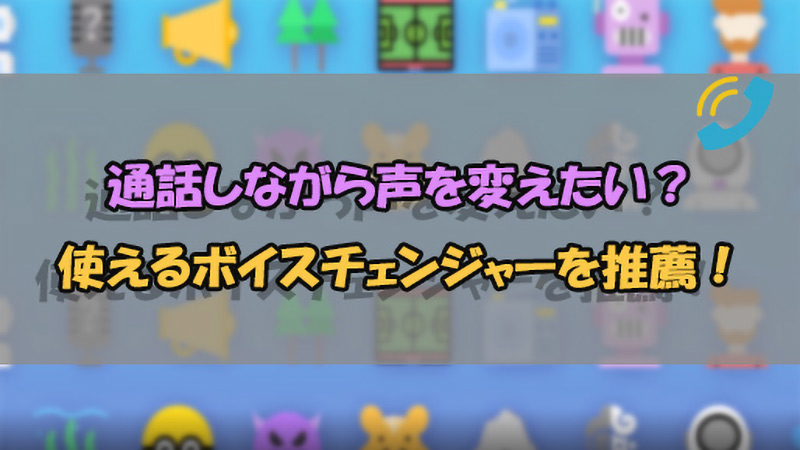
Part 1. 通話向けのボイスチェンジャーソフト2選 ― PC用
通話向けのボイスチェンジャーであれば、リアルタイムかつ遅延が少ないソフトがおすすめです。また、通話だけに使用する場合ではなくとも、操作性やUIがシンプルなものが使いやすいでしょう。
ここでは厳選した2つを紹介していきます。
1MagicMic
一番推薦したいのはリアルタイムボイスチェンジャー「iMyFone MagicMic(マジックマイク)」です。人気のアニメ・ゲームキャラ、有名人など、豊富なAI音声エフェクトを搭載しています。LINEやDiscord、Skype、Zoomなど、様々な人気の通話プラットフォームと連携可能で、声を変える以外に多彩な効果音を再生するのも可能です。
さらに、このソフトは僅か5分以内に設定が可能になっているので、あまり専門知識がない場合でも通話しながらボイチェンを楽しめます。また、OBSなどの配信ソフトと組み合わせて本格的に使用することも優れています。
この動画でMagicMicとSkype通話を連携して声を変えた様子を確認⇩
MagicMicの基本情報
| 音声効果の種類 | 300以上、男声、女声、ロボット、アニメキャラなど ※引き続き更新 |
| 効果音 | 800以上、拍手や環境音など ※引き続き更新 |
| 遅延 | iPhone標準マイク⇒違和感、遅延をあまり感じない Beats⇒遅延なし、音質にも問題なし |
| 動作環境 | |
| おすすめ度 |
- ボイスチェンジャーにありがちな複雑な設定がほとんど必要ない。
- 同時に効果音を再生できるので、臨場感があふれて声のクオリティーが高い。
- 個々の音声効果を微調整するのは可能で、独自の声が作れる。
- 無料版でも日替わりのボイスが使える。
- すべての音声効果を利用したけらば有料版の購入は必要。
2Clownfish Voice Changer
もう1つの通話で利用できるボイスチェンジャー「Clownfish Voice Changer」はまとめて声を変える機能を適用したいときに便利なソフトの1つです。音楽再生機能やサウンドエフェクトなども搭載しているので、かなり多機能です。ただし、日本語サポートがないのは少し難点で、遅延もあるので、総合で見て2位としました。
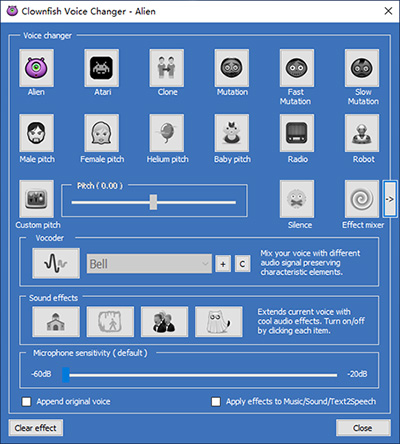
Clownfishの基本情報
| 音声効果の種類 | 15以上、エイリアンやヘリウムボイスなど、ピッチ変更も可能 |
| 効果音 | サウンドプレイヤーにある複数の効果音が使用可能 銃声や自転車のベルの音など |
| 遅延 | iPhone標準マイク⇒遅延は多少あり、反響も稀に確認 Beats⇒遅延あり、音質は気にならない |
| 動作環境 | Windows Vista/7/8/8.1/10/11 |
| おすすめ度 |
- 無料で使用出来るソフトでは多機能になっている。
- 操作性などは直感的でわかりやすい。
- 日本語サポートがないので、ある程度翻訳なども使用しなければいけない。
- VSTプラグインなどもある程度の知識が必要。
Part 2. 通話向けのボイスチェンジャーアプリ2選 ― スマホ用
PCでの通話とは別に、スマホで通話しながらボイチェンを使用したい場合もよくありますね。そのため、スマホ電話で利用できるボイスチェンジャーアプリも合わせておすすめします。
ただし、いろいろな声を変えるアプリを試したところ、声を変換しながら通話できるものはないようです。以下で紹介するツールはリアルタイムのボイチェンですが、1つのスマホで変声した声を別のスマホで通話をかけるという形になります。ご注意くださいね。
1Voidol:mobile
「Voidol: mobile」は自分の声をキャラクターボイスに変換してくれるボイスチェンジャーアプリです。最初はPC用のボイスチェンジャーソフトとして発売されますが、後ほどスマホ版が追加されました。基本無料かつ追加キャラクターを購入することも出来るので、好みに応じて利用出来ます。
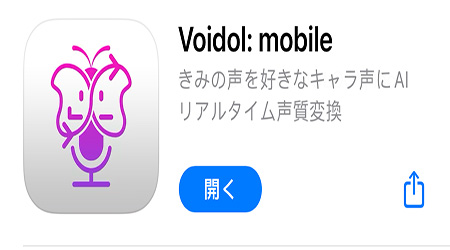
Voidol:mobileの基本情報
| 音声効果の種類 | アプリオリジナルのキャラクターボイス 標準:少年風と男性 追加キャラクターで女性モデルなどある |
| 効果音 | なし |
| 遅延 | iPhone標準マイク⇒遅延は気にならない程度、音質は微妙に感じる Beats⇒遅延はあまり気にならず、音質は少し気になる |
| 動作環境 | iOS 13.0以降 |
| おすすめ度 |
- キャラクターが明確なので、好みに応じて使用しやすくなっている。
- スマホだけで利用出来るため、利便性が高い。
- 女性声は課金が必要になっている。
- 音質はPCソフトよりも劣る。
2Voice Mask
最後に紹介する「Voice Mask」はApp Storeで提供されている通話用ボイスチェンジャーアプリの1つです。録音機能や効果音機能などもあり、声を変えるアプリとして機能が比較的に多いです。さらに、使用しやすい仕様です。ただし、遅延と音質低下は少し不足ですが、今回は最下位としました。
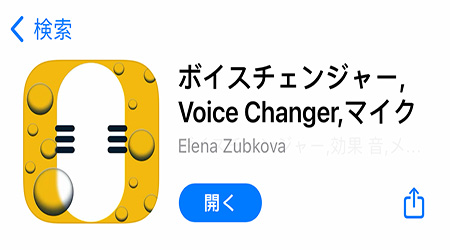
Voice Maskの基本情報
| 音声効果の種類 | ロボット、チップマンク、エイリアンなど |
| 効果音 | 笑い、拍手、ホーン、ペットなど |
| 遅延 | iPhone標準マイク⇒遅延は多少あり、エフェクトによってノイズあり Beats⇒遅延あり、音質も少し気になる |
| 動作環境 | iOS 13.0以降 |
| おすすめ度 |
- エフェクトを組み合わせると表現出来る声の幅はかなり広がる。
- いわゆるカラオケのような使い方も可能。
- 基本的には課金しないと機能が使えない。
- エフェクト調整によっては若干のノイズを感じる。
Part 3. 実際の通話にボイスチェンジャーを利用する手順
では、どのようにすれば実際にボイスチェンジャーを使いながら通話できますか?基本的な方法は各通話ソフトやアプリ、またはデバイスの「音声設定」に移動し、「入力デバイス」項目で使うボイスチェンジャーを適用するということです。
続いては、一番おすすめする通話用ボイスチェンジャーとしての「MagicMic」を例に、よく通話に使用されやすい「LINE」で声を変える設定を紹介します。
ステップ 1.まずは、下のボタンをクリックして、ソフトを自身のPCにダウンロードして起動しましょう。
ステップ 2.使用するマイクとヘッドホンをそれぞれ指定して選択します。

ステップ 3.PC版のLINEを開いて、左下の「設定」から「通話」の項目にあるマイクで、Windowsなら「マイク(Voice Changer Virtual Audio Device)」、Macなら「Blackhole 2ch」に指定します。
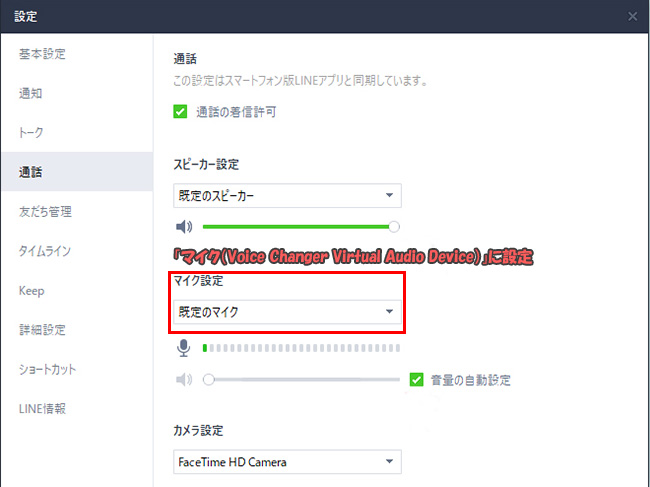
ステップ 4.MagicMicに戻って、好きな音声エフェクトを選択すれば、ボイスチェンジャーが適用されたまま通話可能です。右側の操作パネルで、個々の音声エフェクトを微調整できます。

最後に
今回は通話や電話に使用出来るボイスチェンジャーの4つを比較して紹介してきました。注意すべきのは、面白いボイスチェンジャーも使い方によっては違法になるようなケースも0ではないことです。そのため、ぜひマナーを守って楽しみましょう。
また、通話ボイスチェンジャーの中で、「iMyFone MagicMic(マジックマイク)」の機能や操作性、遅延度とも優れているので、一番おすすめしたいです。ぜひこのソフトをダウンロードして、様々な通話プラットフォームで声を変える魅力を楽しみましょう!